Lire l'article précédent
Zone d’essai : Test
Skip to main content
Skip to menu
Skip to footer

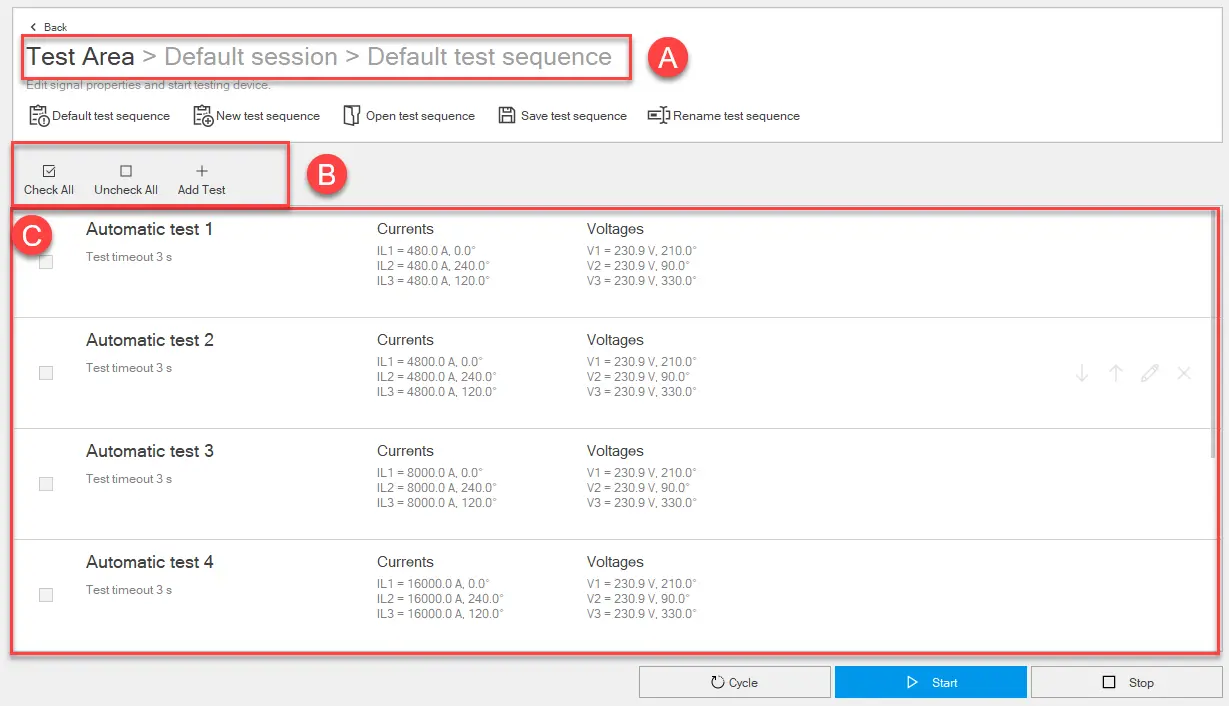
 PRUDENCE! Effectuez le test sans courant circulant
PRUDENCE! Effectuez le test sans courant circulant
Ekip Connect
Everything in view, all under control
Select your language
Select your language
Zone de test : Séquence de test
Description
Les tests peuvent être exécutés en série sous forme de séquence de test. ABB fournit une séquence de tests prédéfinis qui couvre la plus large plage possible de valeurs anormales de courant et de tension. Des séquences de test personnalisées peuvent être créées.
À quoi ça ressemble
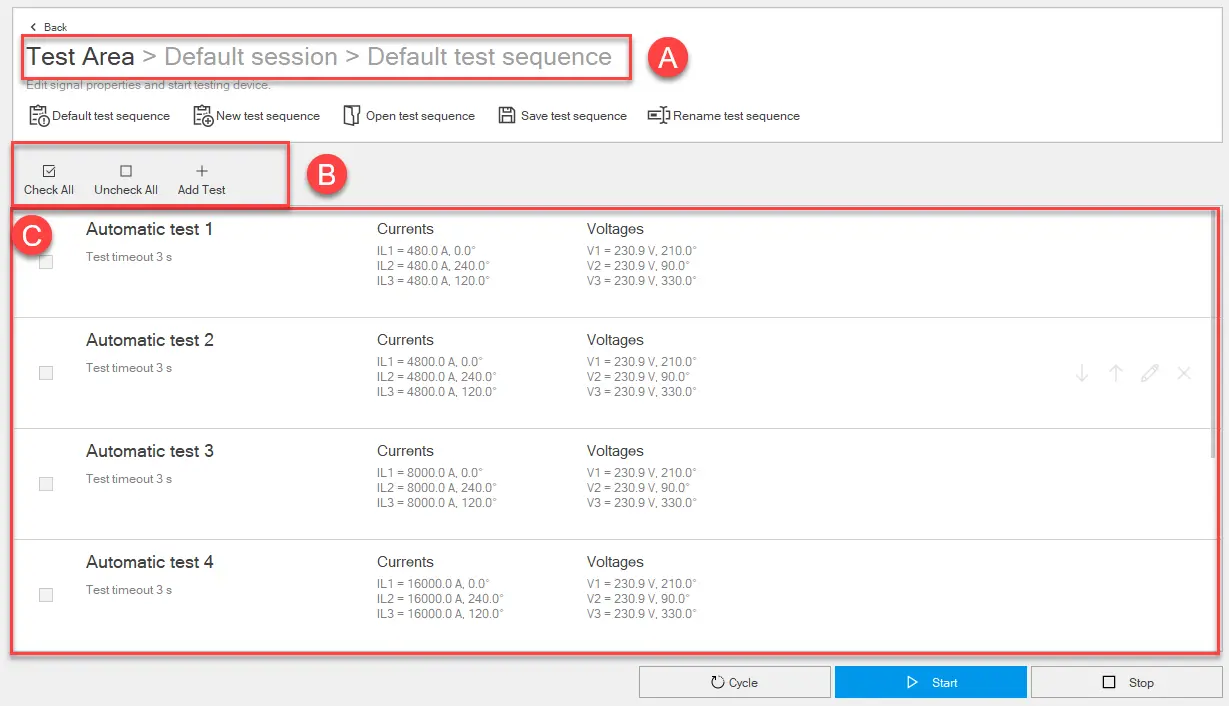
Partie | Fonction |
|---|---|
| Précédent | Revient à la page principale de la fonction zone de test . |
| Séquence de test par défaut | Ouvre la séquence de test par défaut dans la page. |
| Nouvelle séquence de tests | Ouvre et affiche un nouveau test de séquence. Les séquences de test sont vides par défaut |
| Séquence de test ouverte | Ouvre une séquence de test au format .tsq précédemment téléchargée et sauvegardée sur le PC. |
| Séquence de test de sauvegarde | Sauvegarde la séquence de test sur PC au format .tsq. Note : le format .tsq est un format propriétaire qui ne peut être lu qu’avec Ekip Connect |
| Renommer la séquence de test | Renomme la séquence de test ouvert. |
| Un | Indique la session et le titre de la séquence de test ouvert |
| B | Des boutons pour gérer les tests dans la séquence.
|
| C | Liste des tests dans la séquence. Les informations suivantes sont fournies pour chaque test :
|
| Cycle | Répète la séquence de test jusqu’à ce qu’elle soit interrompue manuellement. |
| Commencer | Commence la séquence de test. |
| Arrêter | Interrompez la séquence de test. |
Onglets de montage de test
| Contenu des onglets | |
|---|---|
| Propriété |
|
| Signalisations | Voir Signaux Tab |
| Harmoniques | Voir Harmoniques Tab |
Lancer une séquence de test
 PRUDENCE! Effectuez le test sans courant circulant
PRUDENCE! Effectuez le test sans courant circulant- Une fois l’appareil connecté et communiquant avec Ekip Connect, cliquez sur Outils > zone de test.
- Si nécessaire, créez ou sélectionnez la session pour effectuer le test (Créer une session de test).
- Procédez comme suit :
| Pour performer... | Alors... |
|---|---|
| La séquence de test par défaut | cliquez sur Séquence de test par défaut |
| Une séquence sauvegardée précédemment | cliquez sur Ouvrir la séquence de test et sélectionnez le fichier .tsq de la séquence à ouvrir |
| Une nouvelle séquence | voir Créer une séquence de test. |
- Pour personnaliser les réglages et valeurs de courant et de tension d’un test, placez le curseur sur la ligne de test concernée : les boutons d’action de test apparaissent.
- Cliquez sur
, personnalisez les paramètres selon la configuration de l’appareil et les conditions que vous souhaitez tester.
- Cliquez sur OK.
- Sélectionnez les tests que vous souhaitez exécuter dans la séquence.
- Pour commencer la séquence, cliquez sur Démarrer : les signaux sont envoyés au bouton de libération de protection. La ligne correspondant au test en cours affiche le statut progressif du test et, à la fin du test, le résultat du test. À la fin d’un test, le test suivant sélectionné dans la séquence est automatiquement exécuté. À la fin du dernier test, la séquence de test est automatiquement terminée.
Note : aucun des paramètres ne peut être modifié pendant le test.
La libération peut générer un voyage, selon la configuration de celle-ci.
- Pour interrompre manuellement le test, cliquez sur Arrêter.
- Depuis la fenêtre de complétion de séquence, cliquez sur Oui pour générer le rapport de séquence de test. Sinon, sélectionnez Non. Il sera également possible de consulter le rapport plus tard depuis la page principale de test (à quoi il ressemble).
Créez une séquence de test.
- Dans la section Outils > Test, cliquez sur Nouvelle séquence de test.
- Cliquez sur Renommer la séquence de test et attribuez un nom à la séquence.
- Cliquez sur Ajouter test : la ligne test 1 apparaît.
- Pour personnaliser les paramètres de test ainsi que les valeurs de courant et de tension d’un test, placez le curseur sur la ligne de test correspondante : les boutons d’action de test apparaissent.
- Cliquez sur
, personnaliser les paramètres dans les onglets d’édition de test selon la configuration de l’appareil et les conditions que vous souhaitez tester, puis cliquez sur OK.
- Répétez les étapes 3, 4, 5 pour que tous les tests soient ajoutés à la séquence.
- Pour sauvegarder la séquence, cliquez sur Enregistrer la séquence de test.
 : déplace le test dans l’ordre d’exécution
: déplace le test dans l’ordre d’exécution : avance le test dans l’ordre d’exécution
: avance le test dans l’ordre d’exécution : supprime un test
: supprime un test